三维CAD中望3D如何设计电饼铛1:主体轮廓
1、在XY面快速插入草图1,绘制图1所示的图形,数据如图(4段弧线相切连接),绘制完成后点击“连接”,将其连成一个整体;点击造型——拉伸,拉伸草图1,数据如图;在YZ面插入草图 2,绘制图3所示曲线,大致相似即可。
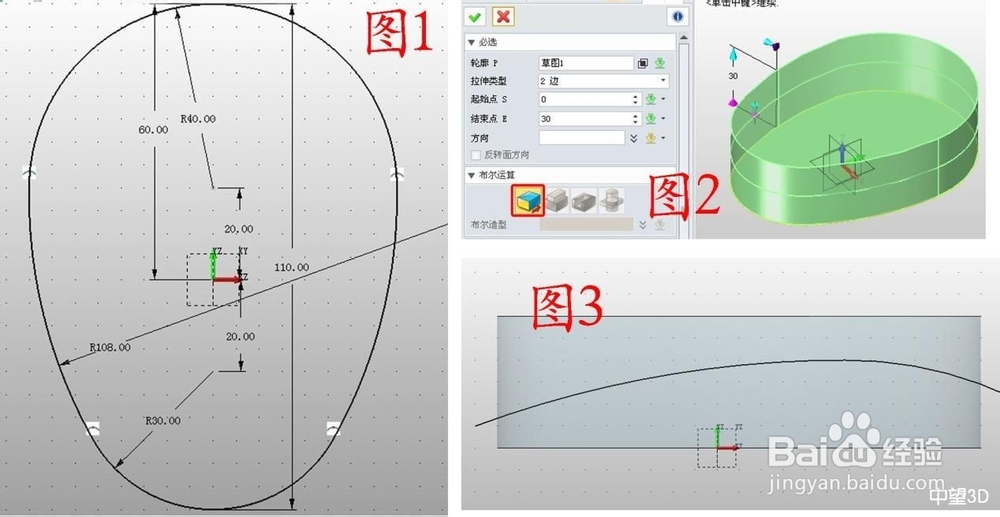
3、在XY面插如草图3,绘制图6所示的闭合曲线(绘制技巧:将红色虚线所示的部分设置成参寿伊趾杏考曲线,点击偏移,将红色虚线偏移-8,偏移后即可得到黑色的实线,由于版本不同,有些偏移后可能还是红色虚线,此时在虚线上右击,点击即可转化成可编辑的实线,然后再将其向下移动一点距离);点击线框——投影到面,曲线选择草图3,面选择曲面1,如图7,投影后的曲线命名为曲线1,隐藏曲面1;在YZ面插入草图,绘制图8所示的曲线,然后按照步骤2的方法,先拉伸在修剪,效果如图9。

5、显示出曲面1,点击曲面——曲线修剪,面选择曲面1,曲线为图13中开放边,注意“保留面”选择“圈”内的部分,如图14;点击修复——缝合,选中所有部分进行缝合,效果如图15。

7、在YZ面插入草图5,绘制图19所示的图形(是两条间距为0.3的闭合图形);点击拉伸——基体。拉伸草图5,参数如图20。
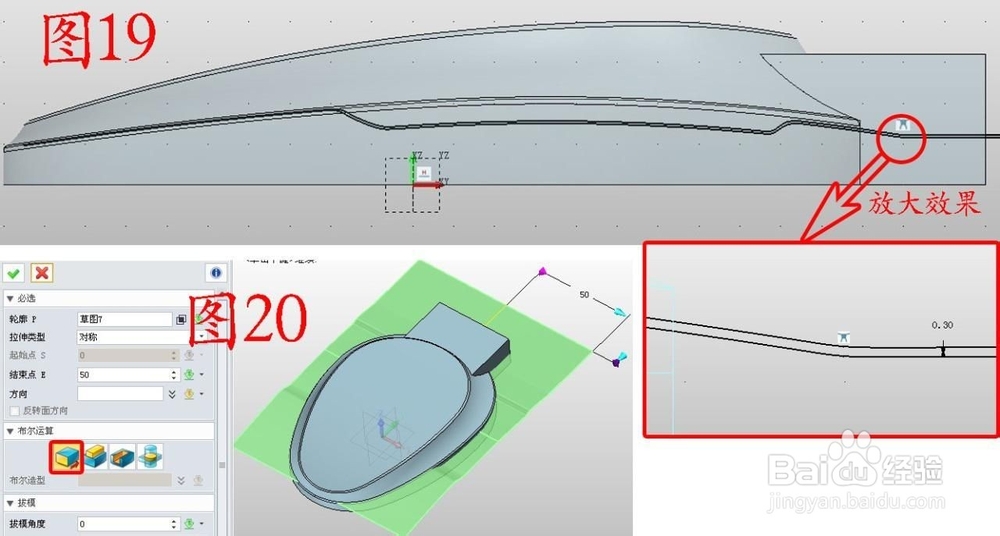
9、显示出电饼铛造型,点击造型——组合——减运算,“基体”为电饼铛造型,“合并体”为竖直实体,如图25;同理再次组合水平实体,效果如图26;将造型边缘做圆角处理,如图27。
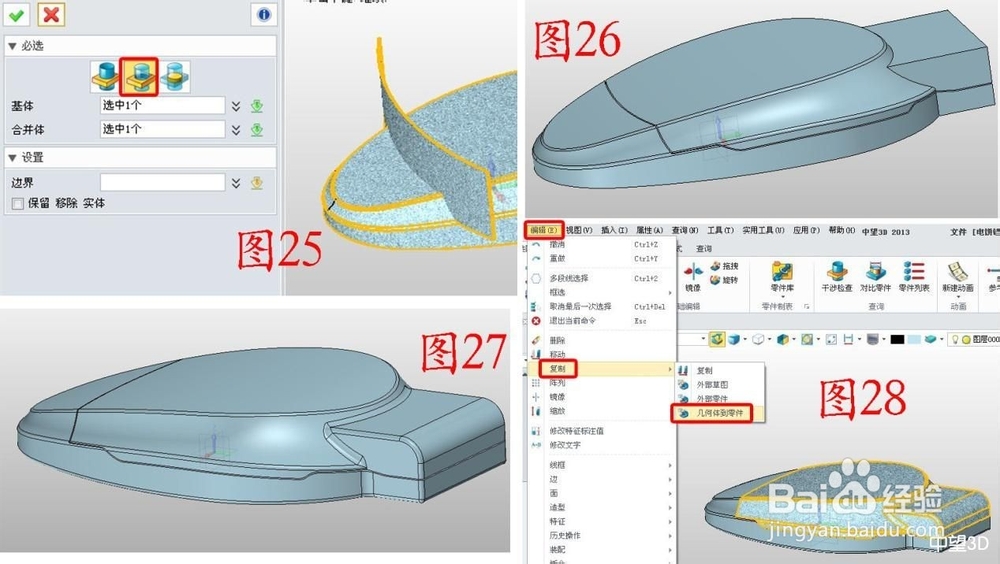
10、此时,大体轮廓就轻松完成了,而且分成了上下两部分,选择上半部分,点击编辑——复制——几何体到零件,命名为“上盖”;同理将下半部分命名为“底座”。退出编辑,新建一个文件,命名为“装配”,点击插入组件,分别将“上盖”和“底座”插入,注意插入时坐标均为“0,0,0”。下一期的教程将教大家如何绘制底座。
声明:本网站引用、摘录或转载内容仅供网站访问者交流或参考,不代表本站立场,如存在版权或非法内容,请联系站长删除,联系邮箱:site.kefu@qq.com。
阅读量:53
阅读量:36
阅读量:36
阅读量:43
阅读量:32